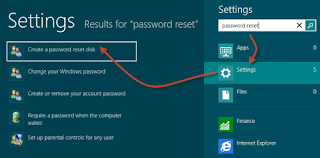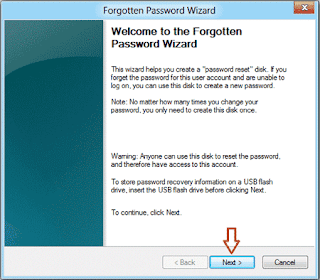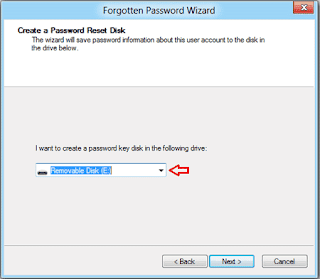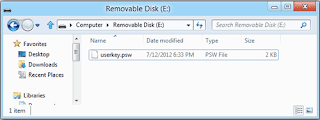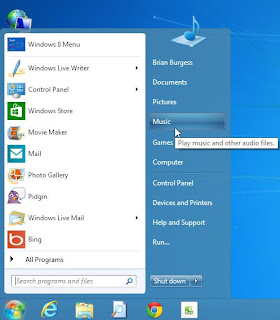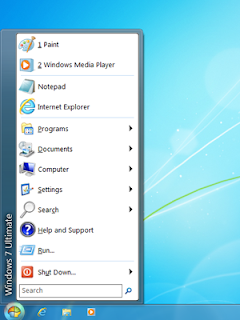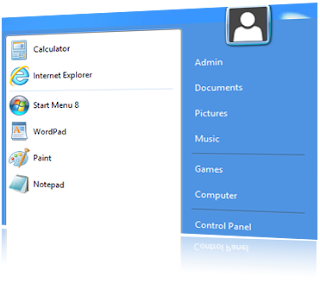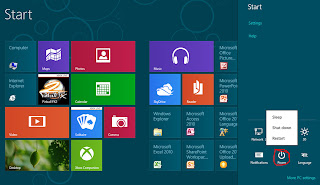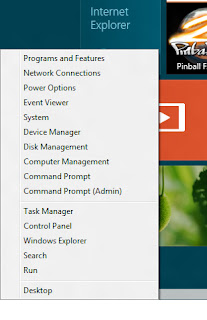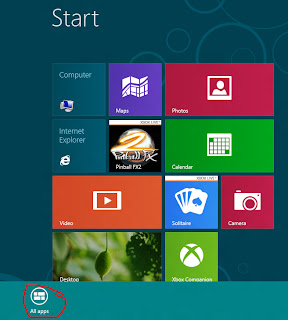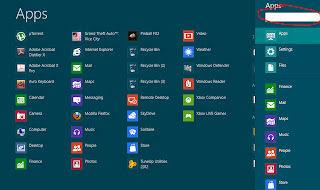কোন কারনে আপনার কমপিউটারের লগইন পাসওয়ার্ড ভুলে গেলেন, সে কারনে আপনি কমপিউটার চালু করতে পারছেন না। আর তখনই আপনি এই পাসওয়ার্ড রিসেট ডিস্ক ব্যবহার করে খুব সহজে কমপিউটার চালু করতে পারবেন। তাহলে চলুন দেখি, লগইন পাসওয়ার্ড ভুলে যাওয়ার আগে উইন্ডোজ ৮ এ পাসওয়ার্ড রিসেট ডিস্ক তৈরী করবেন কীভাবে ।
১) প্রথমে কমপিউটারে লগইন করুন যে একাউন্টের পাসওয়ার্ড রিসেট ডিস্ক আপনি তৈরি করতে চান।
২) Win+F কী চেপে সার্চ অপশনে "password reset" লিখে সার্চ করলে "Create a password reset disk" অপশনে টি পাওয়া যাবে ।
৩) এবার Create a password reset disk অপশনে ক্লিক করুন।
৪) Next এ ক্লিক করুন।
৫) USB flash drive সিলেক্ট করে Next এ ক্লিক করুন।
৬) এবার বর্তমান পাসওয়ার্ড লিখে Next এ ক্লিক করুন।
৭) এবার Yes,এ ক্লিক করুন।
৮) আবার Next এ ক্লিক করুন।
৯) শেষে Finish এ ক্লিক করুন।
এবার পেন ড্রইভটি ওপান করলে দেখা যাবে userkey.psw নামে একটি ফাইল তৈরী হয়েছে, যার সাহায্যে আপনি পাসওয়ার্ড ভুলে গেলেও কমপিউটার চালু করতে পারবেন ।
১) প্রথমে কমপিউটারে লগইন করুন যে একাউন্টের পাসওয়ার্ড রিসেট ডিস্ক আপনি তৈরি করতে চান।
২) Win+F কী চেপে সার্চ অপশনে "password reset" লিখে সার্চ করলে "Create a password reset disk" অপশনে টি পাওয়া যাবে ।
৩) এবার Create a password reset disk অপশনে ক্লিক করুন।
৪) Next এ ক্লিক করুন।
৫) USB flash drive সিলেক্ট করে Next এ ক্লিক করুন।
৬) এবার বর্তমান পাসওয়ার্ড লিখে Next এ ক্লিক করুন।
৭) এবার Yes,এ ক্লিক করুন।
৮) আবার Next এ ক্লিক করুন।
৯) শেষে Finish এ ক্লিক করুন।
এবার পেন ড্রইভটি ওপান করলে দেখা যাবে userkey.psw নামে একটি ফাইল তৈরী হয়েছে, যার সাহায্যে আপনি পাসওয়ার্ড ভুলে গেলেও কমপিউটার চালু করতে পারবেন ।